Остротата на снимката като се изострят
Изостряне снимки
Острота на снимката - една от най-честите проблеми, които начинаещия фотограф могат да се сблъскат. Причини за упадъка на поле може да са най-често срещаните: грешки в фокус, неправилна експозиция, без значение от качеството на обектива. Как е възможно да се реши проблема с острота на изображението?
Остротата на човешкото око възприема рамката на първо място, тъй като степента на контраст на контури. В този контекст, като се гарантира остротата на изображението се постига чрез увеличаване на контраста на контурите, т.е. затъмняване веригата на слабо осветено място и поради това разяснение относно svetlom.Chetkost и острота на изображението, до голяма степен зависи от разделителната способност на матрицата на цифров фотоапарат и качеството на обектива, но тези параметри, за да за съжаление, промяната не е възможно. Въпреки това, в повечето случаи причината за размазване на изображенията станат прости грешките на фотографа, а не оборудването на камерата те използват.
рязкостта фактори
За да се гарантира висока острота на рамката по време на снимане, е необходимо да се съсредоточи върху няколко неща. Първо, за автоматично фокусиране (AF). Трябва да използвате правилния режим на фокусиране според условията на снимане. В случай, че не сте в състояние да осигури чисто, отчетливо изображение, по-добре е да се използва ръчен фокус. Когато се фокусира ръчно, полезен инструмент може да бъде построена в режим LiveView (ако е наличен във вашата камера). Просто включете режим LiveView, увеличаване, което прави фокуса, и да се провери остротата на LCD дисплея.
В допълнение, операцията за автоматично фокусиране, един от основните фактори, които влияят на рязкостта на изображения, е този отвор. Тук е необходимо да се има предвид, че всички обективи имат оптимална стойност на блендата, на която те са в състояние да осигури най-резкият снимката. Обикновено, оптималната стойност на обективната отвора намира в двете числа на максималната стойност (например, F / 4 ще бъде оптимална стойност на F / 5.6 до F / 8, максималната стойност на отвора). Такъв отвор може да се определи експериментално чрез фотографиране и същ обект на различни отвори и след сравняване на остротата на изображенията на голям монитор на компютър. За да се гарантира рязкост и яснота на факсимилета Не забравяйте да използвате статив или се опитват да винаги се намери надежден подкрепа за камерата по време на снимане.
Но какво, ако снимките все още се размазано или остър достатъчно? Регулиране на рязкостта на изображения може да бъде завършен с помощта на различни софтуер на компютъра. Най-често използваните програми в този случай - Adobe Photoshop, въпреки че има и много други софтуерни продукти, които позволяват да се регулира на снимките. На Photoshop например погледнем как можем да подобрим остротата на картината.

Белка изостряне на снимки
Photoshop филтри
По тази програма се изисква разнообразни филтри, т.е. специални алгоритми за обработка на пиксел, прилагани към цялото изображение или част от него. Photoshop филтри могат да бъдат готови (автоматични), или по поръчка. Готов филтри - най-лесният начин да се изострят снимките, всичко останало не изисква специални умения за работа с програмата. Трябва само да намерите опцията филтър (филтър), която осигурява достъп до група от готови филтри Sharpen (Рязкост). В момента има общо три автоматични филтри:
- Подобряват (рязкост). Този филтър прави изображението леко по-ясни, усилване на цветовата разлика между пиксела.
- Изостряне Още (Острота повече) - по-силна заточване в сравнение с предходната филтъра.
- Изостряне на контурите (остротата на ръбовете) - чрез този филтър може да се направи по-ясни и остри краища на изображението, за останалата част от снимката да бъде запаметена размазване.

Прилагане на филтър Sharpen
потребителски филтри
Горните филтри са много удобни с това, че методът работи в "едно кликване", но те не разполагат с никакви опции, така че в резултат на тяхното прилагане не може да отговори на вашите очаквания. , Се препоръчва да се използва персонализирани филтри, за да се гарантира по-добро качество за обработка на изображението. Може би най-популярната от тях - този филтър Unsharp Mask (Unsharp Mask), която е гранична с изображения части, което ги прави по-ясни контури чрез облекчаване на леки пикселите по границите на различните части и по-тъмни тъмните пиксели.

Unsharp Mask филтър
За да използвате този филтър, трябва да мине през меню Filter (Филтър) Острота (Изостряне) Unsharp Mask на (UnsharpMask). Тук ще бъде на разположение три настройки за филтриране, с които можете да настройвате яркостта на снимките:

В резултат на прилагане Unsharp Mask Филтър
Чрез промяна на тези три настройки, можете да регулирате яркостта на снимките или на определен район.
"Smart" острота
Друг прозорец удобно настройките на филтъра - така наречената "умна" острота (Смарт Sharpen). Този филтър осигурява достъп до два раздела, Основни (Simple) и Advanced (Разширени), както и параметрите и на едното, и другото същите - можете да промените стойността на сума (сума на рязкост) и Radius (Радиус). Свободно движат плъзгачите, можете да подобрите остротата на картината, като видя резултатите от техните действия върху пробата.
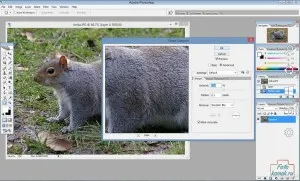
Смарт Изостряне филтър
Смарт Изостряне филтър в сравнение с Unsharp Mask е по-подходящ за коригиране на изображения с много фини детайли, това дава повече възможности за контрол на заточване. В Основния режим филтрира се различава малко от Unsharp Mask, но съществува опция Remove (изтриване), който може да се използва, за да изберете един от методите за премахване на замъгляването (например чрез LensBlur (DOF) може да се увеличи дълбочината на полето).
В раздела Разширени, има две допълнителни настройки Сенки (Shadows) и на акценти (Light), във всяка от които има три варианта. Тези настройки позволяват просто движение на плъзгачите, за да регулирате силата на замъгляването в светлината и сенките на рамката, за да се отстранят неприятните бели ореоли, както и да се повиши / намали ефекта на избрания вариант.

В резултат на прилагането на филтър Смарт Sharpen
В допълнение, за да се увеличи рязкостта на снимките може да бъде използване HighPass филтър. Но за това първо трябва да се отвори оригиналната снимка, копирате слоя два пъти, така че в крайна сметка се превърна трите слоя. За да приложите филтър topsheet Друг / HighPass (Друг / цветен контраст) и изберете желания радиус (Радиус) - тя е идентична на радиуса на параметър филтър Unsharp маска. Също така се прилага за този слой режима на смесване Overlay (припокриване), а след това на рязкостта на изображения ще се увеличи значително, дори и в тези области, които не е било абсолютно необходимо. Прекомерното острота в някои области може да се заглади гумичка. Освен това натиснете Ctrl + E свържете горните и централните слоеве.